播放串流視訊
PlayerFab可播放大量線上串流視訊。它支援多種串流服務,包括mazon, Netflix, Tubi, Peacock等。
您可以使用PlayerFab播放幾乎所有串流視訊,並且您在播放時無需不停切換串流服務。
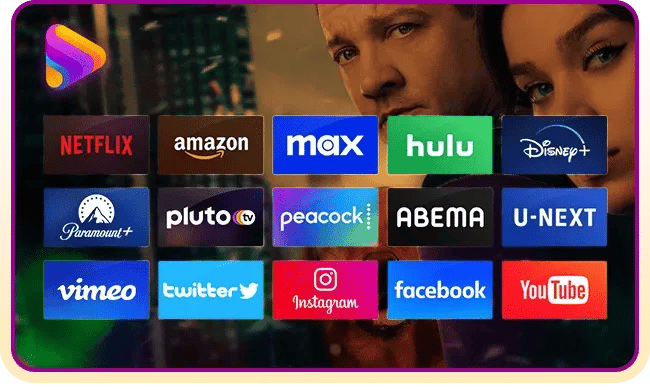

支援FHD 1080p和高音訊品質
PlayerFab能以FHD 1080p和高音訊品質播放視訊,進而為您帶來極致的影音體驗。
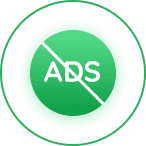
PlayerFab在播放時可跳過廣告
PlayerFab在播放時能夠跳過多數熱門串流服務視訊中的預置廣告,這些服務包括Amazon IMDB TV, Tubi, Peacock等。

自動跳過預告片等不必要的內容
PlayerFab能在播放時自動跳過預告片等不必要的內容,進而節省您的寶貴時間。

更改播放速度
為了讓您的視訊觀看體驗達到最佳,PlayerFab可以根據您的需要輕鬆調整和控制播放速度。

自動播放下一個視訊
自動播放功能使您不必猶豫下一步要看什麼,無需切換即可自動播放下一個視訊。

選擇音訊和字幕
您可以從多種選項中選擇所需的音訊和字幕,以獲得更好的觀看體驗。
推出了64位元版本PlayerFab
由於目前64位元系統廣泛應用於筆記型電腦和桌上型電腦上,PlayerFab推出了64位元版本的程式,該程式在Windows 10/11上具有更好的相容性。PlayerFab由新的IDE開發,具有更快的渲染速度,並且讓播放更流暢。
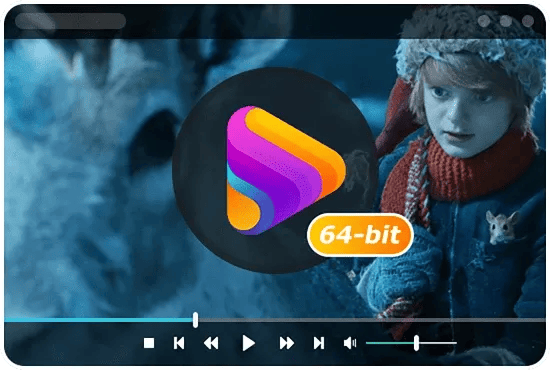
全新播放引擎,支援更多格式
PlayerFab配備了全新的播放引擎,支援AV1和VP9等新的視訊編解碼器。新的PlayerFab還支支援播放高品質視訊,包括8k、6k、5k等;支援播放多種格式,如MP4、MKV、AVI和TS。
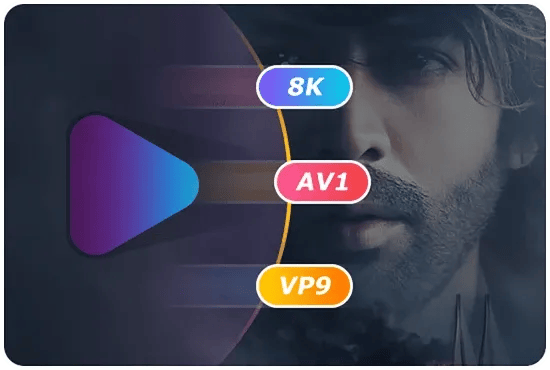
創建及管理您的視訊庫
電腦硬碟中有海量電影、電視節目和其他視訊,而管理這麼多內容讓您覺得頭痛?現在您再也不必為此煩心了!在創建您的本地媒體庫時,PlayerFab將會從網路上刮擦及下載您所有媒體檔案的海報,然後將它們正確分類。呈現在您眼前的,是海報分類精準的海報墻。點擊每張海報會讓您進入詳細的媒體頁面,關於該電影/電視節目的所有元數據都被展示出來。
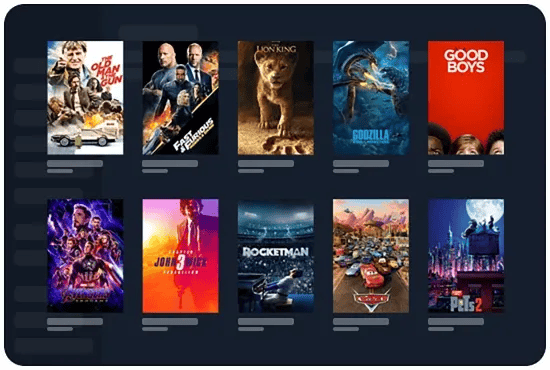
StreamFab和PlayerFab
StreamFab All-In-One是一個全面的下載解決方案,支援超過1000多種流媒體服務,包括Amazon, Netflix, Peacock, Max, Hulu, Disney+等。PlayerFab可以完美播放下載的視訊並管理這些視訊。有了它們,您就可以輕鬆創建內容豐富的視訊庫和音樂庫。
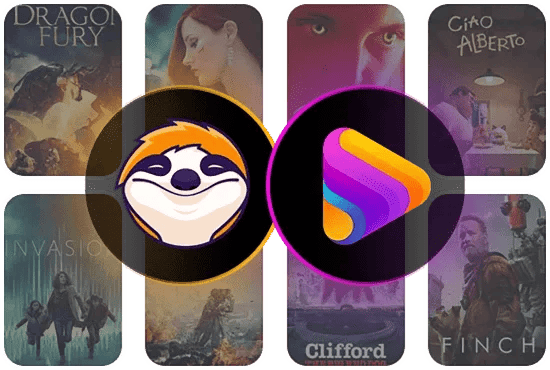
支援高解析度音訊輸出,非常適合搭配家庭影院
如果您家裡組裝了頂尖的音響系統,那麼PlayerFab恰好可以滿足您的使用需求。它可��無損輸出高解析度音訊,包括Dolby Atmos, Dolby TrueHD, DTS-HD Master和DTS:X等,最高支援7.1聲道輸出,與您的頂級音響系統可謂是絕配。

使用DVDFab雲服務快速播放DVD、藍光電影、UHD藍光電影
升級後的PlayerFab現在全方位支援使用導航功能表播放DVD、藍光和4K UHD藍光電影。它不僅支援還播放光碟,還支援播放燒錄的ISO檔和資料夾。它採用了TrueTheater技術,讓您可以像置身電影院般觀看電影。

以HDR10效果播放4K超高清視訊
如今,大多數4K超高清視訊都帶有HDR效果。作為HDR的一種變體,HDR10可以產生1000微特的峰值亮度,使圖像看起來更逼真。如果您的4K電視或顯示器與任何類型的HDR變體(包括HDR10、HDR10+和Dolby Vision)相容,那麼PlayerFab能夠為您提供最佳的HDR效果。
